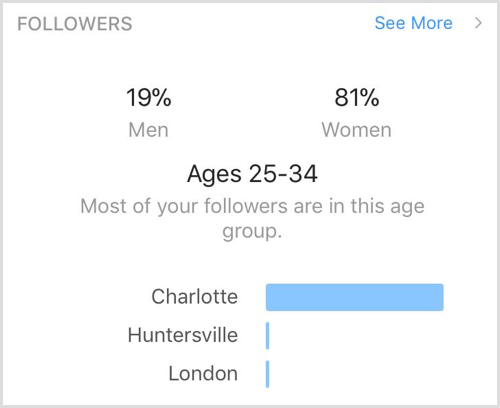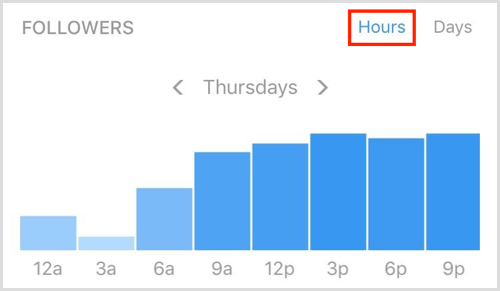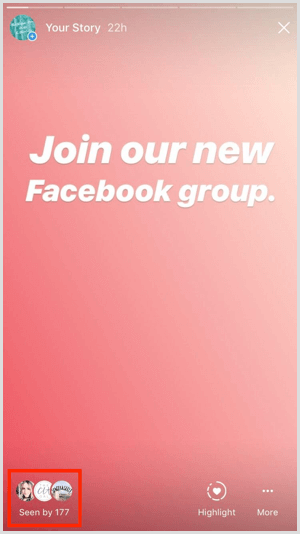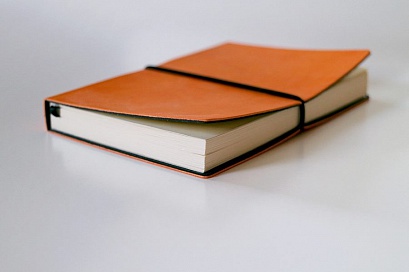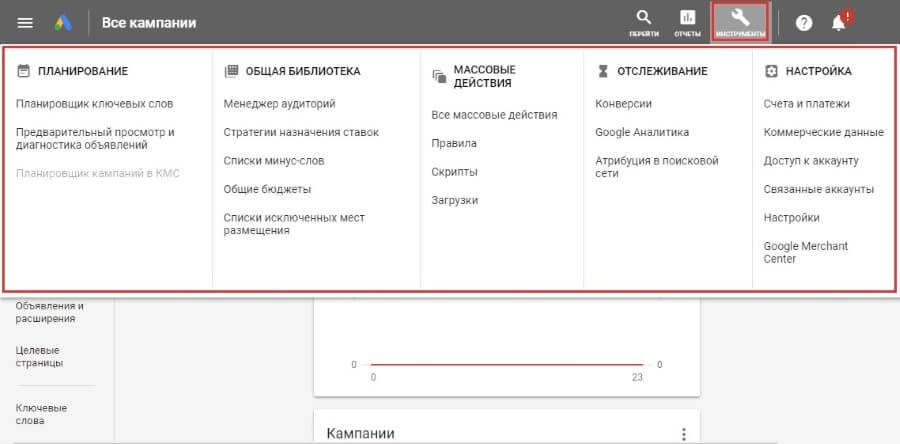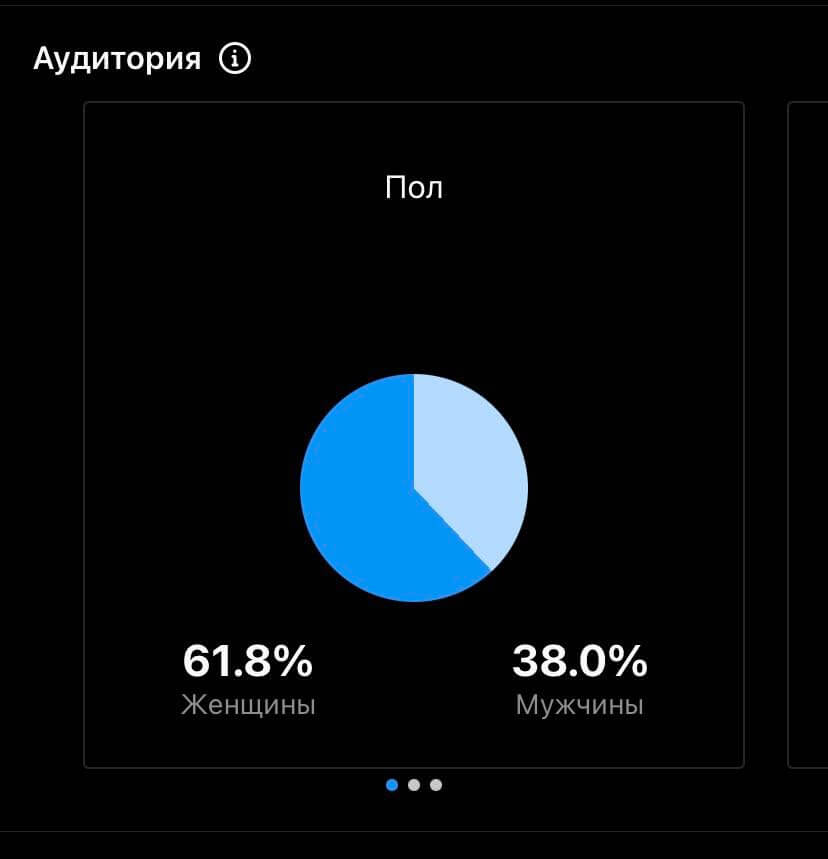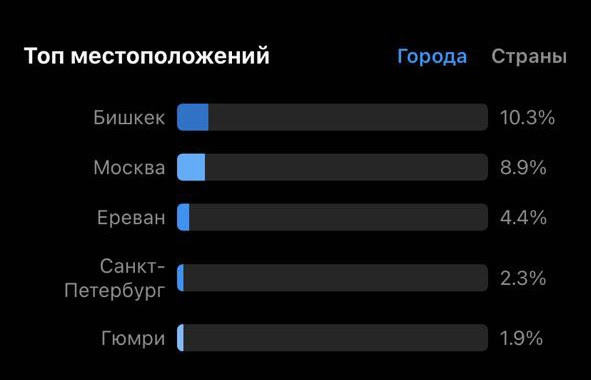что значит инсайт в инстаграм
Бесплатный инструмент Instagram Insights для аналитики контента
Привет, на связи Игорь Зуевич. У вас зарегистрирован бизнес-аккаунт в Instagram? Раздумываете над аналитикой активности в этом фотохостинге?
В разделе Instagram Insights можно оценить фолловеров, посты, истории и промоакции.
Что такое Instagram Insights?
Для доступа к Instagram Insights необходим бизнес-аккаунт. Если вы превратите личный аккаунт в бизнес-вариант, сможете узнать ценную информацию по контенту, который будет публиковаться после такого перехода. Если вы вернетесь обратно, к личному аккаунту, все данные будут потеряны.
Посмотрите видео: Типичные Ошибки в Instagram
Данные доступны в трех разделах Instagram. Чтобы получить доступ к данным со страницы аккаунта, кликните иконку в верхнем правом углу экрана.
Чтобы узнать аналитику отдельного поста, перейдите к посту и кликните View Insights в нижнем левом углу.
Чтобы получить данные истории, откройте историю и кликните названия в нижнем левом углу экрана.
Главная страница Insights покажет обзор данных контента, который был опубликован за последнюю неделю. В верхнем разделе узнайте, сколько подписчиков у вас сейчас, и сколько вы привлекли за последние 7 дней.
Прокрутите экран, чтобы посмотреть диаграмму просмотров постов, охвата и просмотров профиля за последние 7 дней. С помощью жеста свайп доступны клики по сайту и клики по CTA-кнопкам (звонок, email).
Теперь, когда вы знаете, как получить доступ к Instagram Insights, попробуем выяснить, как узнать важные данные для бизнеса.
1. Исследуйте демографические и поведенческие данные подписчиков
На странице Insights прокрутите к разделу Followers (Подписчики), чтобы узнать демографию (в т.ч. пол, возрастная группа и местонахождение). Но для этого у аккаунта должно быть, как минимум, 100 подписчиков.
Кликните See More, чтобы открыть страницу с графиком, на котором более детально представлены демографические показатели.
Эти данные можно сегментировать по:
Эта информация поможет составить более полное представление об аудитории, и где она находится, и, таким образом, сделать вывод, удается ли охватить аудиторию на платформе.
В довершение всего есть информация о таргетинге. К примеру, если вы хотите охватить похожую аудиторию, настройте таргетинг на демографию текущей аудитории.
В нижней части экрана Followers есть два графика, которые сообщают, когда подписчики более активны в сети. По данным первого графика можно узнать, в какое время дня подписчики проявляют больше активности.
Прокрутите экран ко второму графику, чтобы выяснить, в какие дни подписчики ведут себя активнее.
Возможно, удастся выделить определенные закономерности в том, что касается активности аудитории. И в дальнейшем публиковать в это время специальный контент для охвата и вовлеченности.
2. Просмотрите данные о постах
Instagram дает возможность просматривать данные нескольких постов одновременно или изучать метрики отдельных постов.
Фильтр данных по типу контента, метрикам и времени
Раздел постов на главной странице Insights покажет три последних публикации. Кликните See More, чтобы просмотреть дополнительные посты.
По умолчанию раздел Posts показывает общее число просмотров всех трех недавних постов.
Чтобы сегментировать данные, кликните любую из синих ссылок вверху страницы, чтобы выбрать фильтры:
Фильтры дают возможность сосредоточиться на важных данных, чтобы сделать вывод, достигнуты ли цели кампаний, узнать, какой контент более эффективен.
Ориентиры в течение определенного времени:
Чтобы сделать вывод о целях кампании, отфильтруйте данные по времени и определите, какой тип контента публиковался. Эти данные также помогут найти самые успешные и неудачные посты, таким образом вы сможете составить представление о том, какому контенту ЦА отдает предпочтение. Например, вы можете обнаружить, что аудитории больше по душе посты о продукции с людьми, чем просто фотографии отдельных товаров.
Метрики отдельных постов
Если хотите просмотреть данные об отдельных постах, откройте пост и кликните View Insights в нижней части экрана слева.
Вверху находится статистика вовлеченности (лайки, комментарии и сохраненное). В разделе Actions показано, какие действия пользователи выполняли в вашем профиле, чтобы посмотреть пост.
Instagram отслеживает следующие действия:
Дальше вы увидите данные об охвате и просмотрах поста.
Также вы увидите сведения о том, откуда пришли эти просмотры:
3. Оцените данные Instagram Stories
Данные об Instagram-историях можно узнать на главной странице Insights или непосредственно из отдельного поста-истории.
Просмотр данных о нескольких историях
Если вы просматриваете данные об историях с главной страницы Insights, вам будут доступны все посты-истории за последние 2 недели. Показываются общие данные, нельзя посмотреть отдельные посты.
По умолчанию Instagram показывает просмотры данных для ваших историй.
Кликните одну из ссылок в верхней части страницы, чтобы отфильтровать данные историй по времени (24 часа, 7 и 14 дней) и действиям.
Анализируйте эти данные, чтобы узнать, какой контент историй вызывает у аудитории наибольший отклик, а какой контент заставляет их уходить. Используйте полученную информацию в будущих публикациях.
Примечание: Сейчас Instagram не публикует данные для контента Instagram Live.
Просмотр данных по отдельным историям
Чтобы узнать данные об отдельных историях, откройте историю и кликните Seen By в нижнем левом углу.
Здесь вы узнаете, кто из пользователей просматривал посты, общее число просмотров и информацию по охвату, какие действия выполнялись по отношению к постам (ответы, свайпы, клики по стикерам и упомянутым аккаунтам).
4. Проверка данных о промоакциях
Раздел Promotions находится в нижней части главной страницы Insights. Здесь вы можете создавать промоакции и просматривать активные кампании.
Кликните See More, чтобы показался список предыдущих промо. Кликните кампанию и узнайте следующие метрики:
Эти данные позволяют сравнить статистику просмотров, вовлечений и кликов по профилю. Можно узнать данные об аудитории, которая просматривала эти посты (пол, возраст, местонахождение).
Вывод
Instagram Insights – бесплатный инструмент для аналитики контента. Владельцу аккаунта даже не понадобится выходить из приложения, чтобы ознакомиться со всеми этими данными. По этим сведениям вы узнаете больше об аудитории, какой контент предпочитает ЦА, сможете выяснить, насколько эффективна реклама.
Источник: https:// www. socialmediaexaminer. com/4-ways-to-use-instagram-insights-to-improve-marketing
Как видите, если вы уже знаете о том, как следить за показателями, на что обратить внимание, как правильно использовать данные для продвижения, то используйте бесплатный инструмент для аналитики контента Instagram Insights. Действовать лучше сообща и вместе с теми людьми, у которых уже есть опыт и результаты. Приходите в наши программы, заодно и заработаете больше!
Обязательно скачайте:
Instagram Insights — что означает и как правильно использовать
Вы поддерживаете постоянный график публикаций, регулярно создаете новые истории и активно работаете над тем, чтобы увеличить число подписчиков в Instagram. Но откуда ты знаешь, что это работает?
Раньше лайки, комментарии и новые подписчики были единственными доступными инструментами для измерения успеха вашего контента, но в 2016 году Instagram представил новую аналитическую функцию под названием Instagram Insights, чтобы помочь компаниям и профессиональным создателям получить более глубокий взгляд на то, как их счета выполняли. При правильном использовании Insights поможет вам лучше понять свою аудиторию и контент, который они хотят видеть.
Что такое Instagram Insights?
Instagram Insights — это бесплатный аналитический инструмент, который позволяет профессиональным аккаунтам лучше понять свою аудиторию и типы постов, с которыми фолловеры привлекают и взаимодействуют чаще всего. Insights измеряет такие показатели, как демография подписчиков, охват, топ-посты и показы.
Звучит отлично, правда? Ну, есть одна оговорка; Instagram Insights доступен только для профессиональных аккаунтов, но не для личных. Поэтому, прежде чем вы сможете использовать Instagram Insights, вы должны преобразовать свой профиль.
Как сделать свой аккаунт бизнес аккаунтом
Обо всем по порядку. Если вы хотите начать использовать Instagram Insights, вы должны изменить свой профиль с личного на профессиональный. К счастью для вас, этот процесс очень прост.
Вот как сделать ваш профиль бизнес-аккаунтом:
Выполнив следующие действия, вы успешно превратите свой личный аккаунт в профессиональный аккаунт и получите доступ к Instagram Insights. Если в какой-то момент вы решите переключить свою бизнес-учетную запись Instagram обратно на личную, вы потеряете все записанные вами сведения.
Как мне посмотреть Instagram Insights на iPhone?
После того как вы превратили свою учетную запись Instagram в профессиональный профиль, вы сразу же сможете получить доступ к Instagram Insights. Итак, где вы найдете Insights? Есть два способа увидеть эту функцию:
Здесь у вас есть доступ ко всем вашим взглядам, которые включают в себя три раздела: контент, активность и аудитория. Мы углубимся в то, что эти категории содержат (и как их использовать) в следующем разделе.
Вы также можете получить доступ к Instagram Insights в одном сообщении в своей ленте. Вот как это сделать:
Могу ли я получить доступ к Instagram Insights с компьютера
В настоящее время вы не можете получить доступ к Instagram Insights на рабочем столе. Как и большинство функций платформы, этот аналитический инструмент можно использовать только в приложении Instagram на устройствах Android и iPhone.
Что означают эти показатели в Instagram?
Если вы никогда ранее не пользовались аналитическим инструментом, некоторые из используемых терминов могут сначала сбить с толку. В этом разделе мы рассмотрим все метрики, доступные через этот инструмент, их значение и способы их использования для расширения вашей учетной записи Instagram и управления вашим будущим контентом.
В Instagram Insights есть три раздела, которые мы рассмотрим: контент, активность и аудитория.
Содержание Insights
Когда вы впервые откроете Instagram Insights, вы попадете на вкладку «Содержимое». В этом разделе представлена аналитика для всех отдельных сообщений в вашем профиле, включая фотографии, видео и истории. Если вы продвигали какие-либо сообщения, они также будут оцениваться в этом разделе.
Вкладка «Содержимое» разделена на три дополнительных раздела: «Лента», «Истории» и «Акции».
В разделе « Сообщения » отображаются показатели всех ваших сообщений за последние два года. Когда вы нажимаете на отдельное сообщение, вы можете увидеть следующие идеи:
В разделе «Сообщения» вы также можете отфильтровать свои сообщения, основываясь на том, какие из них показали лучшие результаты, а какие — наихудшие. Функция обнаружения в этом разделе также показывает, нашли ли люди ваше сообщение с помощью хэштега, в своем домашнем фиде или непосредственно в вашем профиле.
В подразделе « Истории» вы можете просмотреть эффективность всех ваших историй, даже если они прошли 24-часовой обзор. Здесь вы можете увидеть показатели для:
Помимо просмотра этих показателей на странице Insights, вы также можете найти их в своих историях, пока они еще видны. Вот как это сделать:
И, наконец, в разделе « Акции » представлены все ваши платные рекламные сообщения, в том числе:
Деятельность Insights
На вкладке «Активность» вы увидите, сколько взаимодействий (любого действия, включая «лайки», комментарии или подписки) в вашем аккаунте. Эта вкладка разбита на два раздела: взаимодействия и обнаружение.
В разделе «Взаимодействия» описываются все действия, выполненные в вашем аккаунте за последнюю неделю, в том числе:
Раздел « Взаимодействия » также содержит график, показывающий, в какой день недели ваш профиль был наиболее активным. Знание этого может помочь вам определить лучший день для публикации нового контента.
В разделе Discovery измеряется общая эффективность вашего профиля за последнюю неделю на основе двух метрических инструментов: охват и показы. Охват определяется общим количеством уникальных учетных записей, которые просмотрели любые ваши сообщения. Показы определяются общим количеством просмотров ваших сообщений.
Эти две метрики в сочетании с вашими Content Insights могут помочь вам определить, какой контент наиболее популярен среди ваших подписчиков.
Аудитория Insights
Последний раздел в Instagram Insights — вкладка Аудитория. Эти показатели показывают, как выросла ваша аудитория за последнюю неделю, и дают вам более глубокое понимание демографии ваших подписчиков.
Эти демографические данные включают в себя:
В этом разделе также показано, сколько людей подписалось или отписалось от вас за последнюю неделю. Тем не менее, он не показывает вам, какие именно аккаунты.
Хотя у вас может не быть доступа к этому инструменту на рабочем столе, Instagram Insights предоставляет ценную информацию, которая может помочь вам расширить свой аккаунт и создать контент, с которым ваши подписчики с большей вероятностью будут взаимодействовать. Независимо от того, расширяете ли вы свой кругозор для бизнеса или просто для удовольствия, каждый может извлечь пользу из изучения того, что делает его профиль эффективным.
Видео: Как использовать Instagram Insights
Как использовать Instagram Insights
Instagram Insights позволяет владельцам бизнес-аккаунта Instagram видеть аналитику, относящуюся к их профилю и сообщениям. Из этих данных можно понять, что нравится вашей аудитории и чем она занимается. Это поможет улучшить стратегию продвижения в Instagram.
9 простых шагов
1. Откройте меню и нажмите Insights или «Статистика»
Из статистики вы попадете на страницу «Данные за 7 дней», где увидите общую информацию о людях, взаимодействующих с вашим профилем, например, сколько подписчиков вы приобрели или потеряли за последнюю неделю.
2. Измерьте охват
Охват отражает количество уникальных пользователей, которые видели любую из ваших публикаций в Instagram. Чтобы посмотреть эти данные, откройте раздел «Охваченные аккаунты» в разделе статистики «Обзор».
В этом разделе вы увидите информацию о:
Некоторые из этих идей можно использовать для получения дополнительных сведений для продвижения.
3. Отслеживайте посещения профиля и подписчиков
На странице «Охваченные аккаунты» в разделе «Активность учетной записи» вы увидите «Посещения профиля». Они отражают количество просмотров вашего профиля.
4. Определите количество переходов на сайт
«Переходы на веб-сайт» также можно найти в разделе «Активность учетной записи». Эта информация отражает количество нажатий на любые ссылки, которые вы включили в свой бизнес-профиль.
5. Отслеживайте взаимодействия с контентом
Вернитесь к недавнему выбору и нажмите «Взаимодействие с контентом». Откроется страница, показывающая, как ваш контент работает с точки зрения взаимодействия, с разбивкой показателей по типам контента.
Лайки говорят сами за себя и отражают количество пользователей, которым понравился ваш пост. Как и в случае с лайками, в комментариях отображается количество оставленных комментариев на ваше сообщение. О том, как получать больше комментариев в Instagram, читайте в другой нашей статье.
Сохранение выделяет количество уникальных пользователей или учетных записей, которые сохранили ваше сообщение или щелкнули значок закладки, появившийся под ним в их лентах.
6. Следите за своими подписчиками
аВернитесь к недавнему обзору и нажмите «Подписчики». Затем вы попадете на страницу разбивки пользователей. На этой странице отображается, сколько подписчиков вы приобрели или потеряли за последнюю неделю, а также среднее время суток, когда ваши подписчики используют Instagram — данные, которые могут быть очень полезны при планировании публикаций.
7. Узнайте, какие действия были предприняты в отношении вашего сообщения
Чтобы просмотреть информацию о конкретном посте в Instagram, зайдите в свой профиль. Нажмите на сообщение, которое хотите просмотреть, затем нажмите «Просмотреть статистику» под изображением.
Эти данные показывают количество действий, которые пользователи совершили в вашем профиле в результате просмотра вашего сообщения — например, посещение вашего профиля, а затем выполнение действия, например, нажатие на ссылку вашего веб-сайта или подписка на вас.
8. Используйте поиск, чтобы узнать, где ваше сообщение появлялось в лентах
Эти данные показывают, где ваш пост был виден чаще всего, включая количество аккаунтов, которые еще не подписались на вас, когда впервые увидели пост. Этот раздел включает показатели по показам, которые отражают, сколько раз ваш пост был виден из определенного места в Instagram, например из домашней ленты пользователя, поиска, вашего профиля, тега местоположения или хэштега.
Аналитика также включает данные об охвате публикации, что отражает количество уникальных учетных записей, просмотревших ваше сообщение.
9. Просмотр историй
Пользователи Instagram с бизнес-профилем могут просматривать информацию о своих историях. Чтобы просмотреть статистику истории, вернитесь в раздел «Статистика» и прокрутите вниз до раздела «Содержимое, которым вы поделились» на странице «Последние основные моменты». Прокрутите вниз до раздела Истории, и вы сможете увидеть идеи как для более старых историй, так и для тех, срок действия которых еще не истек.
Далее мы рассмотрим информацию, которую вы можете изучить:
Допустим, вы добавили в свою историю шесть фотографий. Независимо от того, просматривает ли кто-то только одну или все шесть, Instagram учитывает только всю вашу историю, учитывая один показ. То же самое касается контента историй, который один пользователь просматривал более одного раза Instagram по-прежнему считает это взаимодействие как один показ.
Теперь, когда вы знаете, как измерить эффективность своей стратегии в Instagram с помощью Insights, вы можете проанализировать свои данные и определить, что работает для вашей аудитории, а что нет. Создавать контент, который привлекает к себе внимание, с этой информацией станет намного проще.
Как искать инсайты и применять их в продвижении: работаем со статистикой в Google Ads и Instagram Insights
Для владельцев сайтов и новичков
Разберем, как сделать рекламу источником дохода, а не трат.
Инсайт в маркетинге
Для того, чтобы реклама «выстрелила», нужно найти инсайт, который зацепит потенциального клиента. «Но что же это такое и с чем его едят?» – спросите вы.
Инсайт – это осознание болей вашего клиента, на основе которых выстраивается рекламная кампания, любая иная стратегия или разработка. Что же делать с инсайтами? Использовать! И как можно креативнее и смелее. Необходимо применять их в коммуникациях, рекламе, каналах, таргетинге. Список можно продолжать бесконечно.
В маркетинге, при разработке рекламной кампании, смотрят на то, какая потребность есть у клиента, чтобы построить на ней обещание бренда. Чтобы найти инсайт, необходимо провести тщательный анализ целевой аудитории. Для этого вам понадобятся данные о ней: пол, возраст, место проживания, семейное положение и т.д.
Однако поиск – это также и про насмотренность. Вы должны знать и ориентироваться в информационном поле, которое окружает ваших клиентов. Нужно понимать, какие темы сейчас волнуют пользователей, что им интересно, а что нет.
Также стоит отметить, что при поиске и создании инсайтов нужно максимально отбрасывать субъективное отношение, относясь к разным интересам аудитории со всем возможным уважением. Необходимо тщательное изучение клиентов, потому что только так вы сможете понять, что им нужно, какой инсайт их зацепит.
Для этой цели необходимо учитывать данные статистики. Польза и преимущество статистики заключается в том, что вы выпускаете свою рекламу не наугад, а на основании четких показателей, которые помогают выстроить кампанию эффективно и качественно.
Статистика в Google Ads
Раздел «Статистика» (Insights) в Google Ads дает пользователям возможность лучше понимать, насколько эффективно были настроены рекламные объявления.
Если открыть страницу статистики, то можно увидеть данные по кликам, стоимости, показам. Помимо этого, у вас появится доступ к данным об отказах, глубине просмотра и транзакциях/конверсиях.
Вы поймете, сколько времени пользователи провели на сайте и сколько из них впервые перешли по ссылке в объявлении.
Чтобы больше узнать о спросе, нужно нажать кнопку «Подробнее о тренде» в правом нижнем углу страницы. Откроется вкладка с поисковыми тенденциями и подробной информацией о них. Можно настроить количество отображаемых строк в каждом блоке.
Еще одна удобная функция – возле каждого раздела отображаются рекомендации от Google Ads, чтобы помочь вам оптимизировать рекламную кампанию. Есть возможность изучать тренды, чтобы понимать число каких запросов в поиске увеличивается и где именно спрос растет быстрее. Это поможет рекламодателю найти новые идеи для своей кампании, которые привлекут больше покупателей.
Чтобы получить максимум от использования Google Ads можно:
Статистика в Instagram
В Instagram, как и в Google Ads, статистика помогает найти инсайты, чтобы улучшать рекламу и повышать ее эффективность.
Для доступа к данным нужно перейти на своей странице в раздел «Статистика». Там вы найдете информацию о демографии аудитории:
Топ местоположений ваших подписчиков:
Также вам доступна информация по охвату и количеству подписок на ваш профиль:
Данная информация «познакомит» вас с аудиторией, даст понять, где она находится. Так вы сможете сделать вывод о том, удается ли вам полностью ее охватить или нет.
Чтобы увидеть аналитику отдельного поста, нужно лишь перейти к нему и кликнуть «Статистика» в нижнем левом углу:
С помощью статистики можно выстроить портрет потребителя, а поняв его, вы сможете понять и то, чем его можно привлечь.
Статистика нужна для анализа реакции на контент. Так можно отслеживать интерес потребителя к вашему профилю и корректировать контент-план, если этот интерес падает.
Аналитика реакций на Сторис также поможет определить предпочтения по контенту. Стоит учитывать такие показатели, как пролистывание вперед/назад, выходы, свайпы. Однако для того, чтобы воспользоваться всеми прелестями данного раздела, необходимо будет перейти в бизнес-аккаунт.
Что еще?
Не стоит забывать и об аналитике рекламных кампаний, ведь она дает понять, насколько удачно вы применили данные статистики и выстроили рекламу на разных площадках.
Сквозная аналитика – система, собирающая информацию о работе разных каналов продвижения. На основе собранных данных специалисты определяют, какая реклама работает хорошо, а какая – плохо. Это важно знать, ведь не все рекламные инструменты эффективны. Некоторые из них приводят клиентов, некоторые нет. Выяснив, какие именно инструменты эффективны и приносят вам больше клиентов, вы сможете сконцентрировать внимание на них, отбросив в сторону то, что стопорит весь процесс.
Вместо заключения
Мы с вами разобрали рекламные инструменты современного маркетинга. Многие сервисы облегчают настройку рекламных кампаний на различных онлайн-площадках, остается лишь взять готовую информацию и пустить ее в нужное русло.